
Lorsque vous assistez à une réunion en ligne, vous ne pouvez tout simplement pas vous passer d’une qualité audio améliorée. Les haut-parleurs utilisés dans de nombreux ordinateurs portables Windows ne sont généralement pas à la hauteur. Vous pouvez soit utiliser un casque de qualité conférence avec microphone, soit cette astuce intéressante avec Equalizer APO, qui augmente considérablement le volume de l’ordinateur portable.
Il existe une autre méthode qui vous donnera des résultats encore meilleurs : utiliser les puissants haut-parleurs de votre appareil Android ou iPhone.
Nous discutons de deux applications populaires qui effectuent cette commutation de manière fiable : WO Mic et EZ Mic. Les deux utilisent des méthodes très similaires, et nous pouvons étendre les mêmes techniques pour couvrir d’autres applications sur le marché.
Contenu
Utiliser WO Mic sur PC
WO Mic est un système de microphone tiers de premier plan, dont l’utilisation est absolument gratuite sur les systèmes Windows. Cependant, il y a quelques publicités sur les applications mobiles qui ne sont pas très intrusives. Vous pouvez vous débarrasser de ces publicités avec un abonnement bon marché. WO Mic est déjà utilisé par des millions d’utilisateurs et vous obtiendrez de bons résultats en l’utilisant pour le microphone de votre PC.
1. Téléchargez l’application WO Mic sur le téléphone
Tout d’abord, vous devez télécharger l’application et l’installer sur votre téléphone. WO Mic prend en charge les appareils Android et iPhone. Il a un écran d’accueil simple où vous devez appuyer sur le bouton « Play » pour utiliser les haut-parleurs du smartphone sur un PC Windows.
Accédez à l’icône Paramètres pour sélectionner le mode de transport : Wi-Fi, Wi-Fi Direct, USB ou Bluetooth. Votre appareil client (ordinateur portable) et votre téléphone doivent avoir la même connectivité de transport.
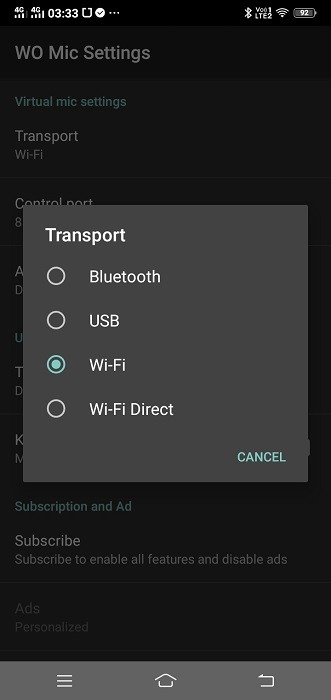
2. Installez le client et le pilote WO Mic sur un PC Windows
Sur un PC Windows, vous devez installer deux composants distincts : WO Mic Client et les pilotes. Nous présentons ici l’installation de chacun d’eux.
Vous pouvez télécharger le WO Mic Client à partir de ce lien. Il y aura un « Veuillez sélectionner une option de langue », suivi de l’écran de configuration du client WO Mic illustré ci-dessous.
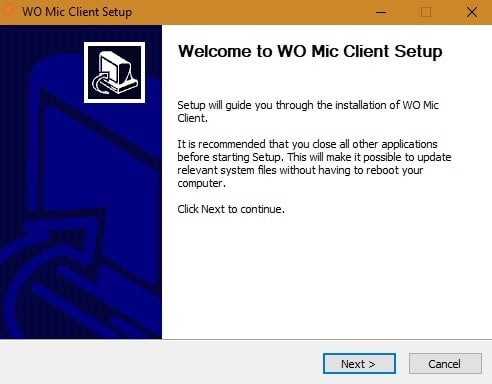
Ensuite, choisissez les composants que vous souhaitez installer. Bien qu’un raccourci sur le bureau puisse être utile, il est préférable de désactiver le lancement automatique au démarrage du système.
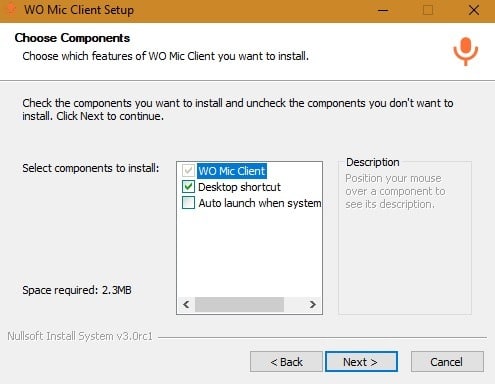
L’installation de WO Mic Client est terminée en un tournemain et vous devriez voir un message d’état d’achèvement.
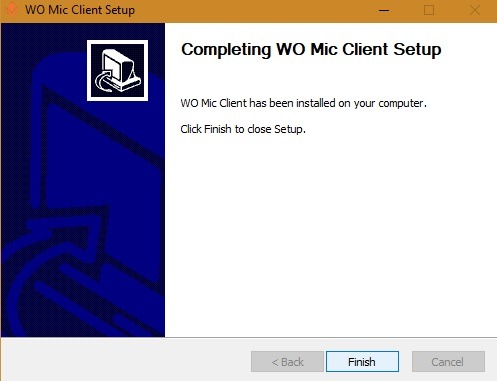
Ensuite, installez les pilotes WO Mic à partir de ce lien. Une fois téléchargé, vous obtenez un choix de pilotes de composants spécifiques à votre système.
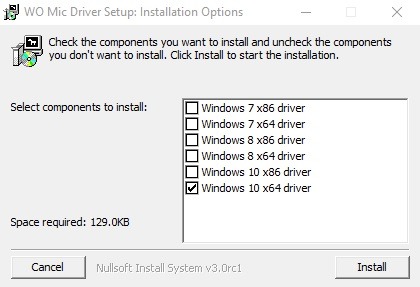
Pour connaître le type de système de votre PC, recherchez « informations système » dans le champ de recherche Windows. Cela vous indiquera si votre système est x64 ou x86.
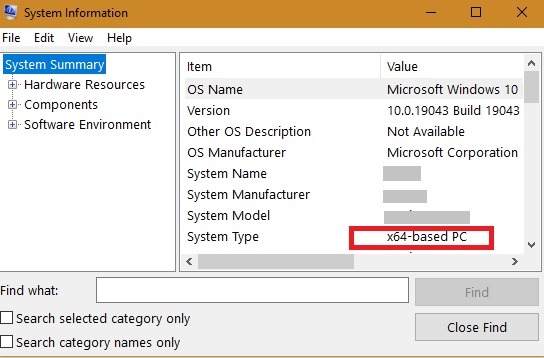 Type de système
Type de systèmeL’installation des drivers WO Mic est très rapide. Vous verrez un message d’achèvement une fois terminé.
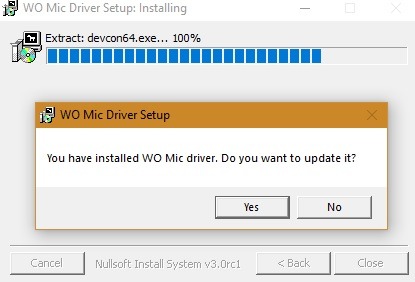 WO Mic installé
WO Mic installé3. Connectez l’application WO Mic Phone avec WO Mic sur un PC Windows
Dans l’étape suivante, vous pourrez connecter l’application de téléphone WO Mic avec le client WO Mic sous Windows. Ouvrez le client sur votre ordinateur et cliquez sur « Connecter ».
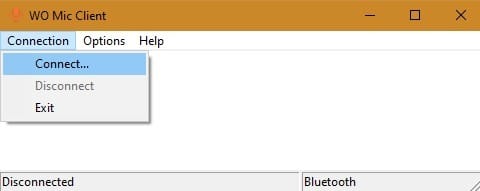
Il existe quatre choix de connectivité : Bluetooth, Wi-Fi, Wi-Fi Direct et USB. Si vous choisissez le Wi-Fi, l’adresse IP affichée doit correspondre à l’adresse IP générée dans l’application du téléphone.
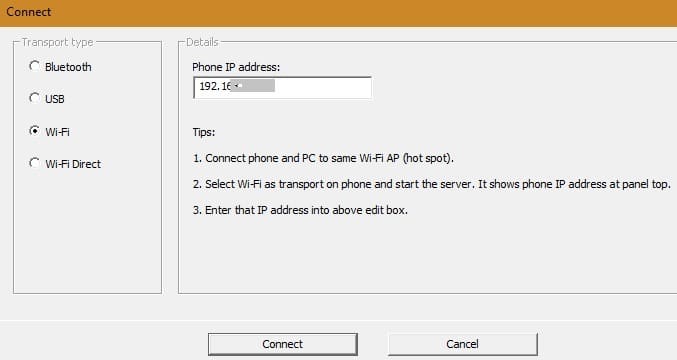
Une fois que vous avez ouvert l’application WO Mic en mode Play, vous pouvez voir l’adresse IP. Il doit être identique à WO Mic Client.
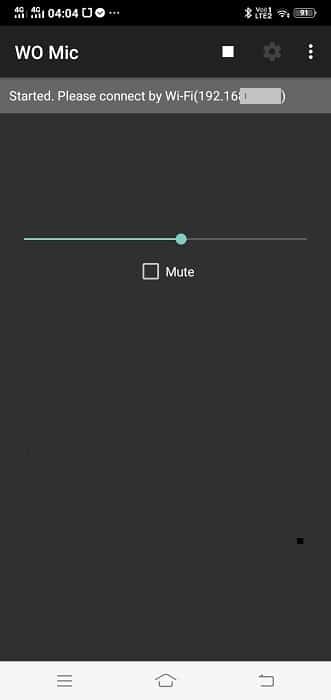
La connexion entre le client Windows et l’application prend quelques secondes via Wi-Fi, Bluetooth et USB.
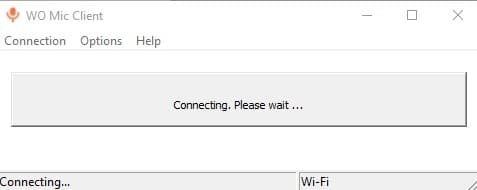
Si vous vous connectez via Bluetooth, assurez-vous que le téléphone et l’ordinateur portable sont détectables via Bluetooth. En outre, ils doivent s’apparier correctement en fonction de l’ID Bluetooth et des numéros PIN, comme indiqué ici.

Vous remarquerez un message « connexion réussie » une fois que l’ordinateur portable Windows est associé à l’iPhone ou au téléphone Android via Bluetooth.
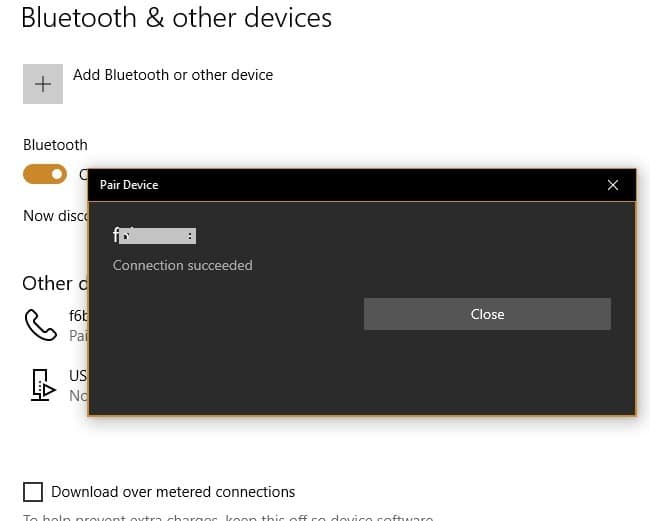
Le WO Mic Client affichera un statut « connecté » lorsque les deux appareils sont connectés via Bluetooth, Wi-Fi ou USB.
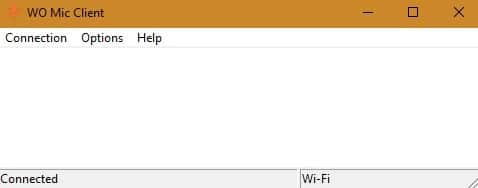 WO Mic Client connecté
WO Mic Client connectéVous verrez également un statut connecté dans l’application WO Mic.
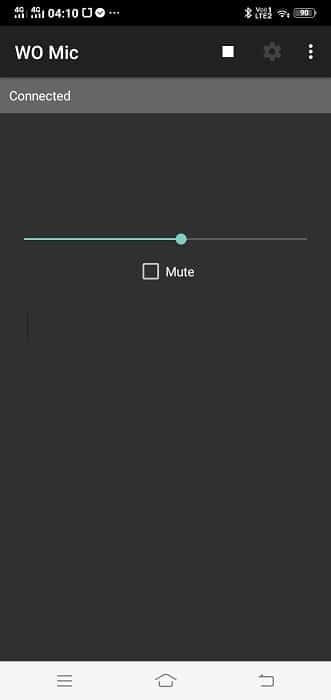
Une fois que les haut-parleurs du smartphone ont été activés pour l’ordinateur/l’ordinateur portable Windows, vous pouvez voir le WO Mic activé pendant un appel audio.
Utiliser EZ Mic sur PC
Un autre service appelé EZ Mic obtient des résultats similaires. Encore une fois, vous devez télécharger un programme d’installation Windows et une application pour smartphone, mais aucun pilote séparé n’est nécessaire.
1. Télécharger EZ Mic Windows Installer
Vous pouvez télécharger le programme d’installation de Windows sur le site officiel à partir d’un menu « Configuration » sur la page d’accueil elle-même. Lors de l’installation, vous devrez trouver une destination pour le programme.
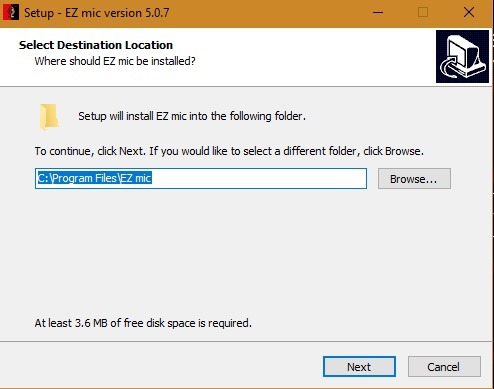 EZ Mic Destination
EZ Mic DestinationL’installation ne prend que quelques secondes. Une fois que vous le lancez, aucun écran GUI ne s’affichera, mais EZ Mic apparaîtra dans le menu de la barre d’état système.
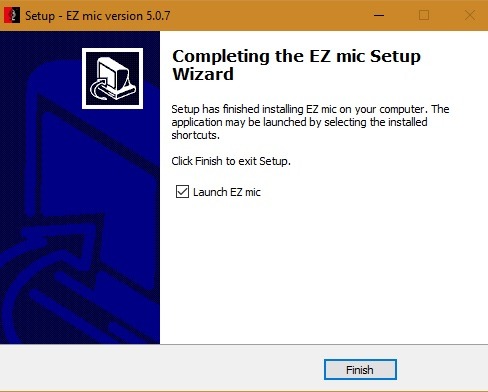 Client EZ Mic terminé
Client EZ Mic terminé2. Téléchargez l’application EZ Mic Phone
Téléchargez et installez l’application téléphonique EZ Mic pour Android et iPhone respectivement. Après l’installation, accédez à l’option de menu « Rechercher » pour découvrir l’appareil à coupler. Les connexions se font sur le même réseau local (Wi-Fi) ou USB.
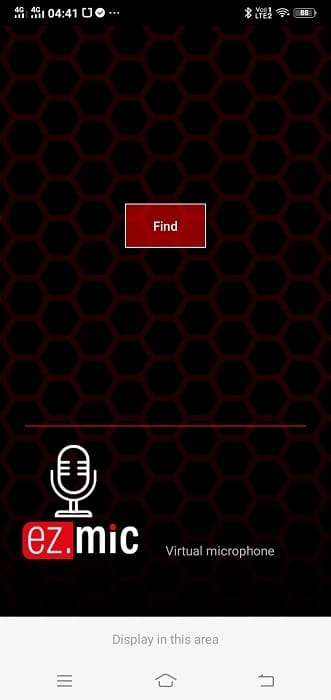
Après avoir découvert le périphérique informatique Windows par son nom, vous pouvez le coupler. Cela transférera l’audio et le microphone du smartphone vers l’ordinateur portable Windows. Le seul inconvénient d’EZ Mic est que l’option gratuite pour connecter les appareils ne dure que cinq minutes. Après cela, une version complète doit être déverrouillée.
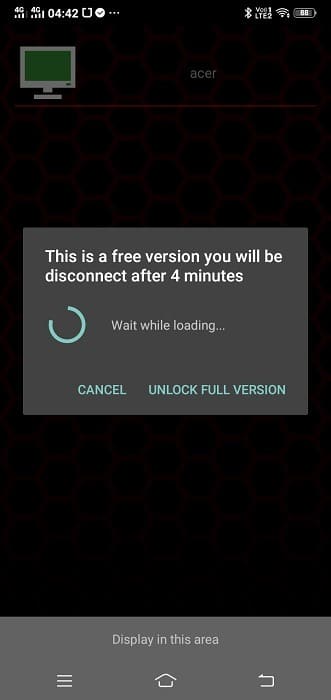
Ici, nous avons vu deux applications fiables qui transfèrent l’audio du microphone d’un smartphone vers un ordinateur portable Windows. De nombreux smartphones tels que Samsung Galaxy S21 Ultra, OnePlus 9 Series et Apple iPhone 12 Pro Max ont des haut-parleurs très puissants avec une qualité audio cristalline. Il est assez facile de transférer cet avantage sur un ordinateur portable Windows. Avez-vous des problèmes de microphone sous Windows 10 ? Nous avons un dépannage complet pour cela.
Cet article est-il utile ? Oui Non


